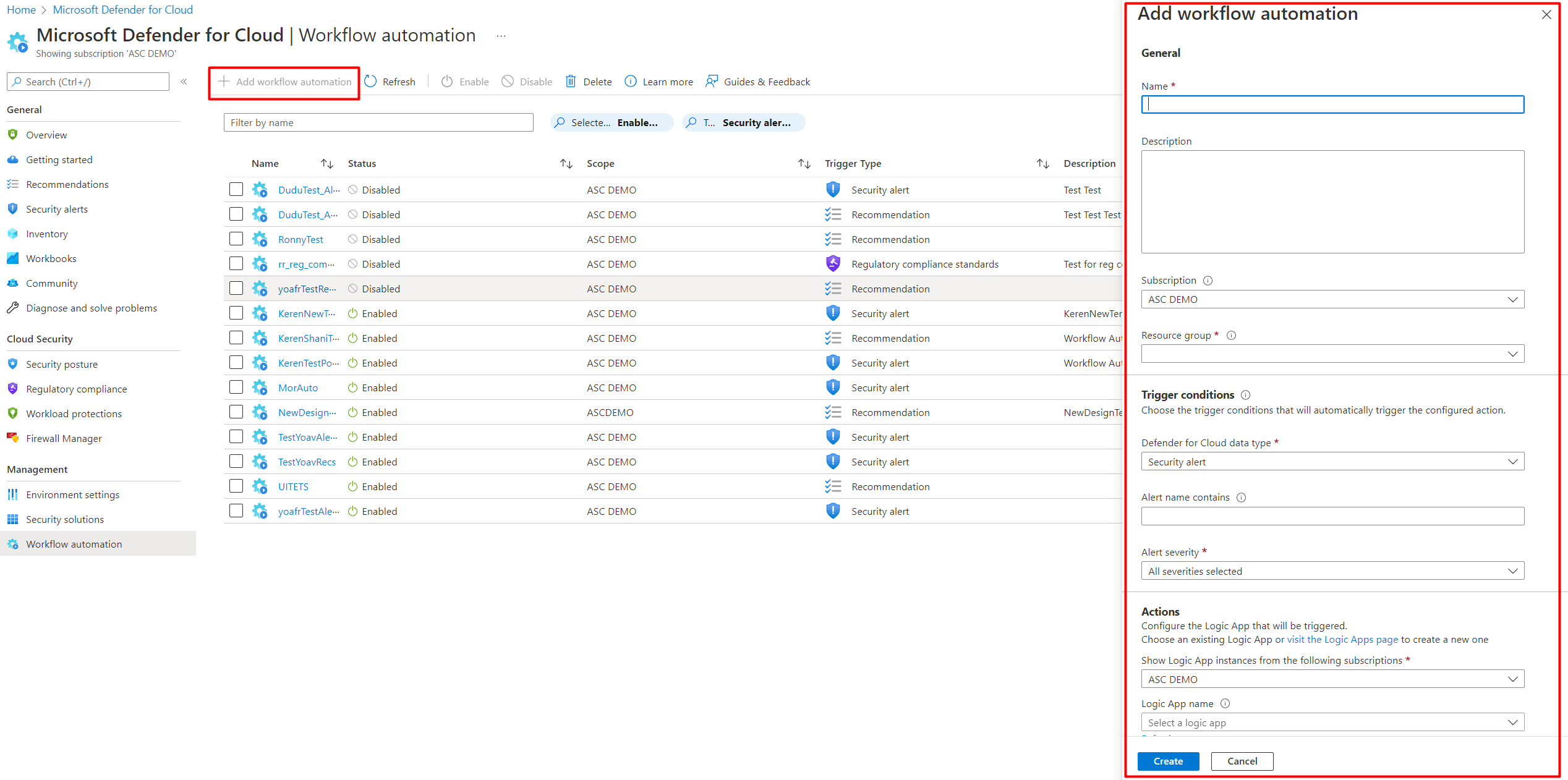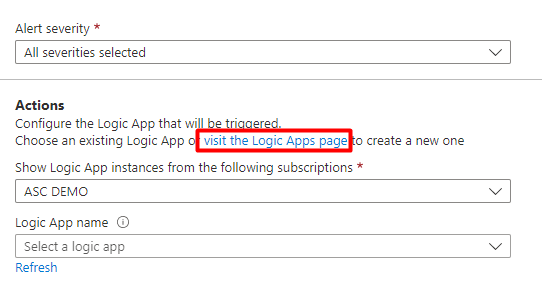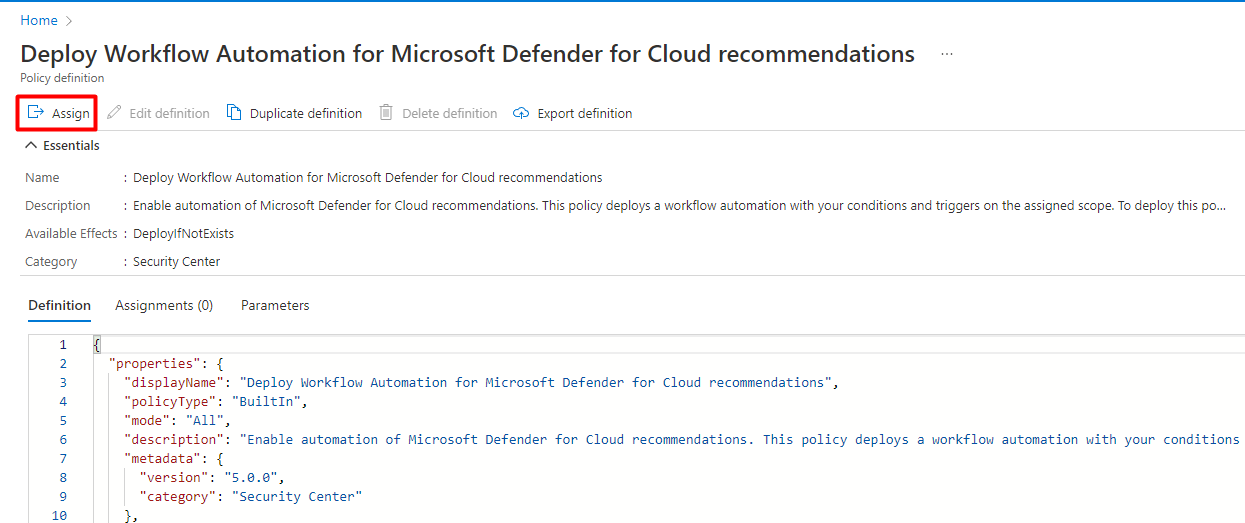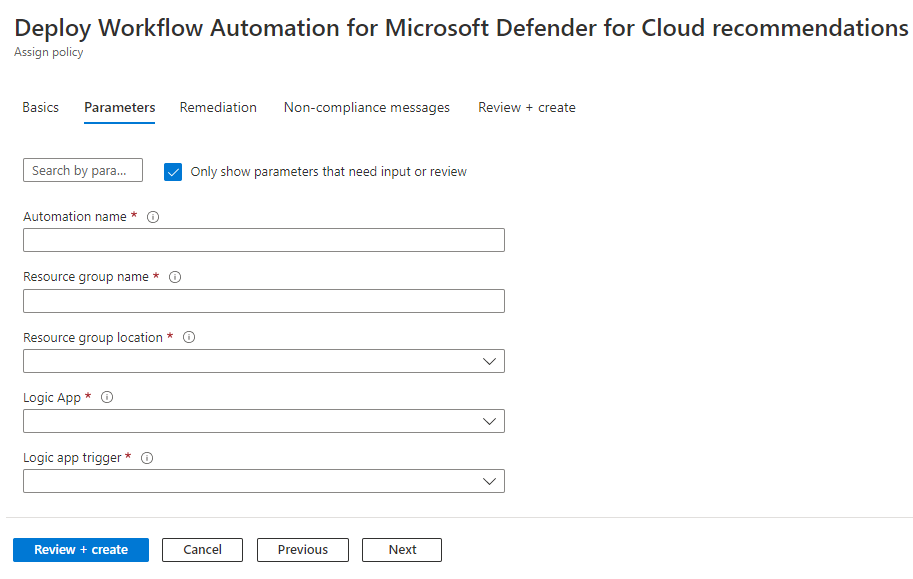Her güvenlik programında olay yanıtına yönelik birden çok iş akışı vardır. Bu işlemler arasında ilgili paydaşları bilgilendirme, değişiklik yönetimi süreci başlatma ve belirli iyileştirme adımlarını uygulama yer alıyor olabilir. Güvenlik uzmanları, bu yordamların mümkün olan en çok sayıda adımını otomatikleştirmenizi önerir. Otomasyon ek yükü azaltır. Ayrıca, işlem adımlarının hızlı, tutarlı ve önceden tanımlanmış gereksinimlerinize göre yapılmasını sağlayarak güvenliğinizi artırabilir.
Bu makalede, Bulut için Microsoft Defender iş akışı otomasyonu özelliği açıklanmaktadır. Bu özellik güvenlik uyarılarında, önerilerde ve mevzuat uyumluluğunda yapılan değişikliklerde tüketim mantığı uygulamalarını tetikleyebilir. Örneğin, bir uyarı oluştuğunda belirli bir kullanıcıya e-posta göndermek Bulut için Defender isteyebilirsiniz. Ayrıca Azure Logic Apps kullanarak mantıksal uygulamalar oluşturmayı da öğreneceksiniz.